SizeUp pour Mac - Comment saisir l'immensité
Macos / / December 26, 2019
La réalité est que, peu importe la façon dont nous abusé multitâches, nous avons encore à traiter, en travaillant sur l'ordinateur. Eh bien, quand l'iMac 27 pouces, grand écran est facile à installer toutes les fenêtres. Et les propriétaires de 13 ou pire encore, le MacBook 11 pouces? Mais la sortie est toujours là!
En fait, la résolution de Mac d'aujourd'hui rend assez confortable à placer sur l'écran 2-3 case, seulement il est correspondant à leur taille et l'emplacement trouble doivent passer du temps. Oui, Apple a ajouté à OS X en mode 10,11 Scinder la vue, mais il ne fonctionne qu'avec deux fenêtres et uniquement en mode plein écran, ce qui est pas toujours pratique.
Le bien est également un des développeurs tiers qui sont prêts à offrir leurs propres solutions. Un tel utilitaire est SizeUp. Elle fait face à la manipulation des fenêtres, en prenant soin de tout le travail sale et permettant de vous concentrer sur vos tâches.

SizeUp peut faire avec des fenêtres tout: changer la taille de l'image des modèles pré-conçus, changer l'emplacement, sur la dispersion différents postes de travail, de transférer à un écran externe, centre, maximisent plein écran ou le retour au précédent État. Tout cela, bien sûr, réalisé avec l'aide de touches de raccourci, sans chichi au pavé tactile et la souris. Sur mon Mac est constamment en cours d'exécution de deux applications sur un seul écran: le navigateur et un éditeur de texte (Chrome et iA Writer, si vous vous demandez) des moyens réguliers pour diviser l'espace entre eux était très fastidieux, mais parce qu'il est devenu SizeUp prend un couple secondes.
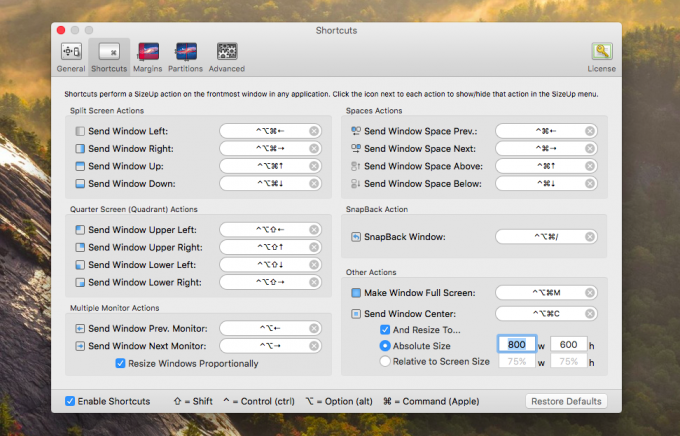
Les combinaisons peuvent être définies sur votre propre, mais ils avaient initialement choisi très bien: nous appuyer sur Ctrl + Option + Commande, en ajoutant une des touches fléchées - la fenêtre active et flottaient dans différentes parties de l'écran en un clin d'œil. Si vous êtes encore plus à l'aise avec la souris, aussi, pas de problème: l'icône dans la barre de menu contient une liste de toutes les actions disponibles.

Par ailleurs, l'utilitaire vous permet de configurer plusieurs options avancées. Par exemple, j'ai aimé la possibilité de définir les décalages des bords de l'écran, grâce à laquelle aucune fenêtre respecter les limites, et bien rangés dans un certain nombre de ces pixels (le nombre de chansons manuellement). Plus de non-standard, il est possible de choisir la proportion de l'écran divisé. Supposons que vous voulez le diviser en parts égales et prendre les fenêtres inférieures ou latérales plus d'espace. Jusqu'à un pour cent est configuré dans l'onglet correspondant, avec des modes distincts pour les 2/2 et 4/4.

SizeUp par rapport aux autres gestionnaires de fenêtres, il est certainement pas aussi fonctionnel, mais il peut aussi être considérée comme un plus. Par exemple, j'ai fait plusieurs tentatives pour se habituer à l'utilisation de BetterTouchTool, et chaque fois que j'avais quelque chose peur nombre irréel de paramètres qui sont là. Je dirai ceci: SizeUp - minimalisme et le confort, et des fonctionnalités améliorées doivent se référer à d'autres analogues.
Quant au prix du programme, il faut admettre, il est assez élevé. D'une part, 13 dollars pour un Mac-app - ce n'est pas tellement, mais sur les autres concurrents - ont une étiquette de prix beaucoup plus abordable. Pour vous, mais pour ceux qui ne poursuivent pas d'options inutiles, et préfère des solutions simples et de travail (comme Justin Rosenstein et le héros de notre rubrique « Jobs » Anton Shein), Acheter SizeUp est pas le pire investissement de 13 $ US. D'autant plus que le produit a une version de démonstration.
SizeUp essayer gratuitement →

